Sådan batchkonverteres medier med Real Player Converter
Miscellanea / / February 15, 2022

Hver dag er vi vidne til væksten i den digitale verden med nye enheder og medieformater. Dette medfører en usikkerhed hos forbrugerne, når de planlægger at købe en ny gadget. Understøtter det alle medieformater? Hvis ikke, kan andre formater nemt konverteres til enhedens understøttede format?
Mens nogle mennesker finder nørdede løsninger, bruger andre tid på at undre sig over det praktiske ved deres enheder. I sådanne scenarier bliver det meget vigtigt at have en mediekonverter det ikke kun understøtter konvertering på alle mulige måder men er også let at forstå for en almindelig fyr.
Real Player Converter er den perfekte ting at have med ombord til sådanne opgaver. Det viser en brugervenlig GUI, som en gennemsnitlig bruger burde finde nyttig. Lad os tjekke dens evner, mens vi gennemgår trinene til konvertere medier bruger det.
Fedt tip: Tjek en interessant funktion af Real Player- hvordan man ser Facebook-videoer på skrivebordet ved hjælp af Real Player.
Trin til at konvertere medier ved hjælp af Real Player Converter
Før du starter, bør du tjekke, om du har Real Player Converter på din maskine. Hvis du har installeret den seneste version af Rigtig spiller det burde være der. Gå til Startmenu og type ægte for at scanne tilgængeligheden.
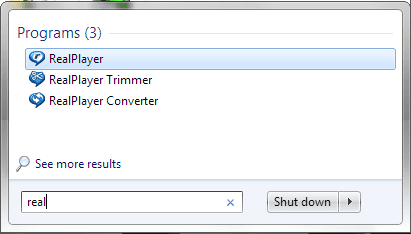
Trin 1: Åbn Real Player Converter ved at dobbeltklikke på det relevante resultat fra listen, som du ser på billedet ovenfor.
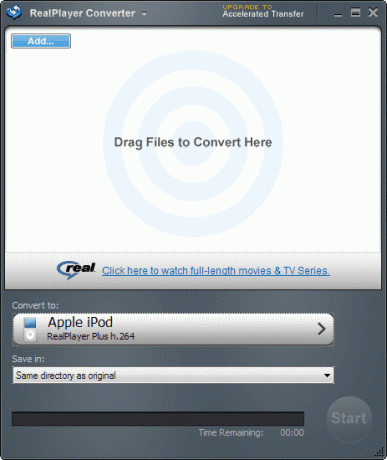
Trin 2: Udfyld listen over filer, du vil konvertere. Du kan enten trække og slippe dem eller gøre det via Tilføje knap.
Trin 3: Skønheden er, at du kan konvertere hele listen på én gang. Så når du er klar til at gå, skal du klikke på pilen (>) under Konvertere til afsnit.
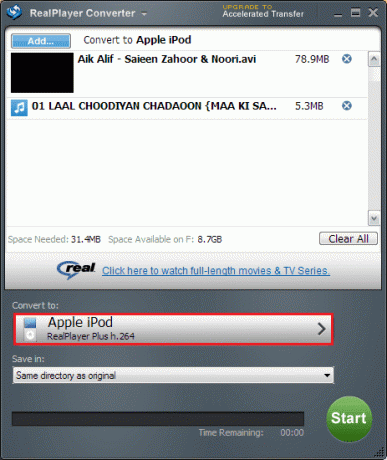
Trin 4: Det næste vindue vil vise en liste over enheder, og du kan nemt vælge at konvertere mediet til et enhedsformat, der du har brug for (det er, hvad vi mente med ikke-nørdede muligheder, jeg mener, du kan konvertere selv uden at vide om forskellige formater).

Hvis du ønsker det, kan du tjekke flere muligheder fra rullemenuen.

Og hvis du har noget specifikt i tankerne, kan du også udføre en søgning efter den pågældende enhed eller det pågældende format.

Desuden kan du nemt tjekke detaljerne om hvert format (med hensyn til hvad de teknisk betyder). Hvis intet virker, kan du vælge at oprette et brugerdefineret format.
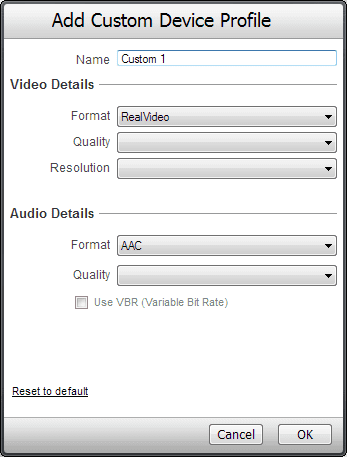
Hvis du vil have flere formatresultater for de samme filer, kan du også vælge Multi-select.
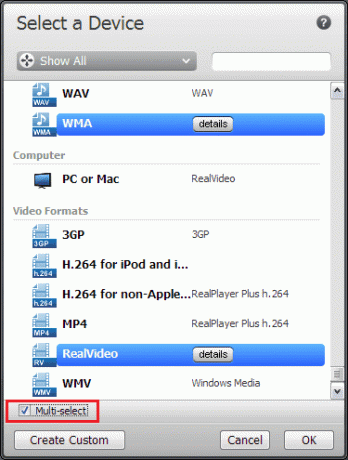
Trin 5: Klik på Okay når du er klar til at lade værktøjet begynde sit arbejde. Tilbage på hovedgrænsefladen, vælg lagerplaceringer for slutprodukter og tryk på den grønne knap Start.
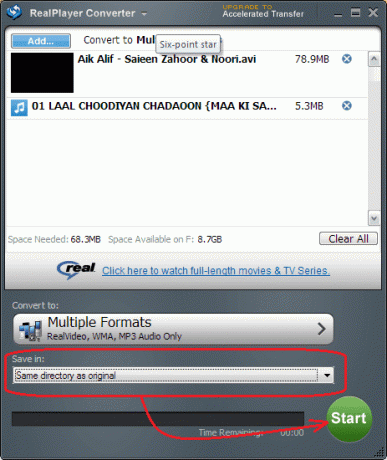
Trin 6: Se filerne blive konverteret. 🙂 Eller vend tilbage til andre opgaver og vent på afslutningsmeddelelsen.

Konklusion
Produktets enkelhed og dets batch-egenskaber er ret imponerende. Det er ikke kun en eller to ting, værktøjet er en komplet konverteringspakke i form af tilgængelige formater, tilpassede formater og tweaks, der hjælper brugeren.
Bonustip: Du må bruge softwaren til rippe lyd fra videoer hurtigt og nemt. Giv det og prøv og lad os vide, hvis du har brug for hjælp.
Sidst opdateret den 3. februar, 2022
Ovenstående artikel kan indeholde tilknyttede links, som hjælper med at understøtte Guiding Tech. Det påvirker dog ikke vores redaktionelle integritet. Indholdet forbliver upartisk og autentisk.



